iPhoneにある写真とビデオの数を知る方法のひとつに設定アプリの情報があります。
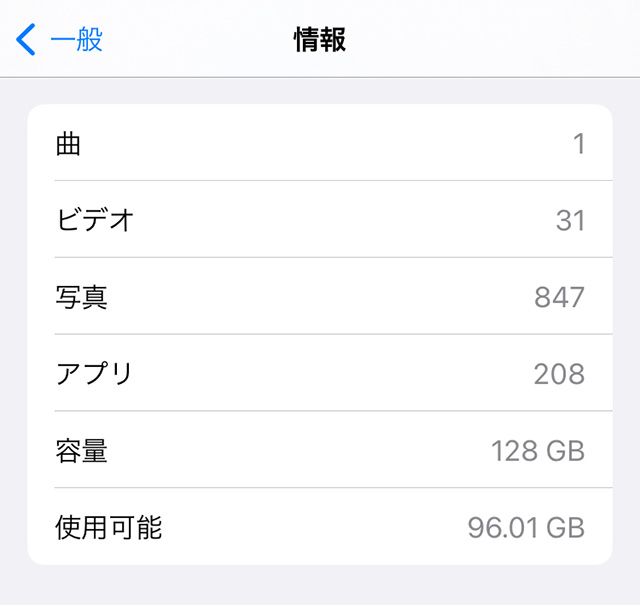
でも、設定アプリと写真アプリでは写真枚数やビデオ本数が違うことがあります。

今回はiPhoneの写真枚数とビデオ本数を正確に知る方法を紹介します。
iPhoneの写真とビデオの数を確認するには?
iPhoneの写真とビデオの数は写真アプリのライブラリと非表示の合計値です。
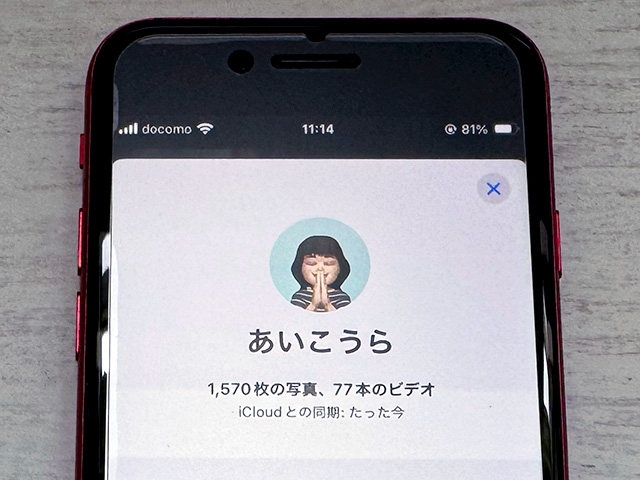
iOS18のiPhoneでライブラリと非表示を確認する
(タップして詳細を表示)
写真アプリの右上にあるAppleAccountのアイコンをタップします。
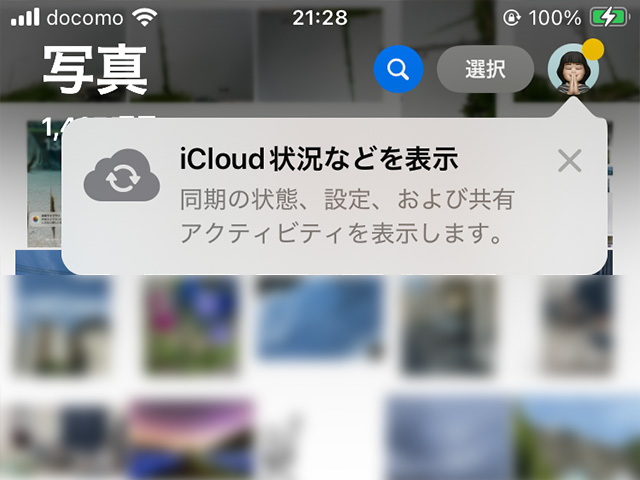
ユーザー名の下にある「⚪︎枚の写真、△本のビデオ」がライブラリの写真とビデオの数です。
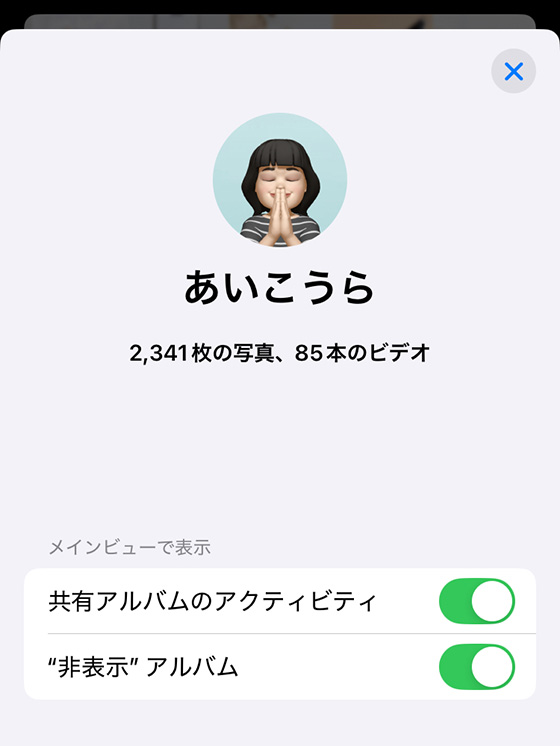
同じ画面の「メインビューで表示」にある「”非表示”アルバム」がオン(緑色)であることを確認し、右上の×ボタンをタップして閉じます。
iCloud共有写真ライブラリを利用中の場合は[両方のライブラリ]にチェックを入れてください。
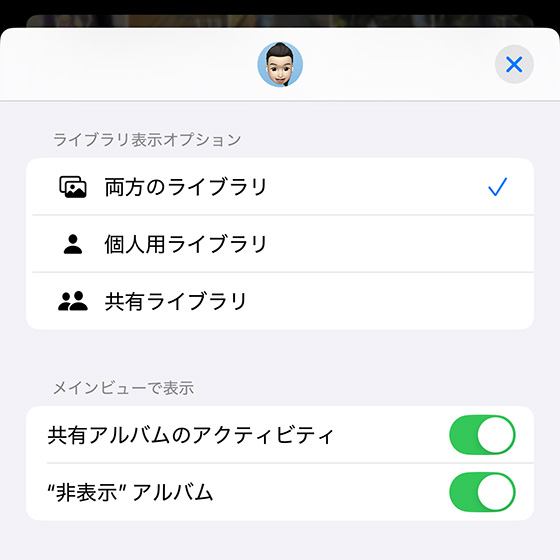
写真アプリの「ユーティリティ(iOS18.0はその他)」にある非表示をタップします。
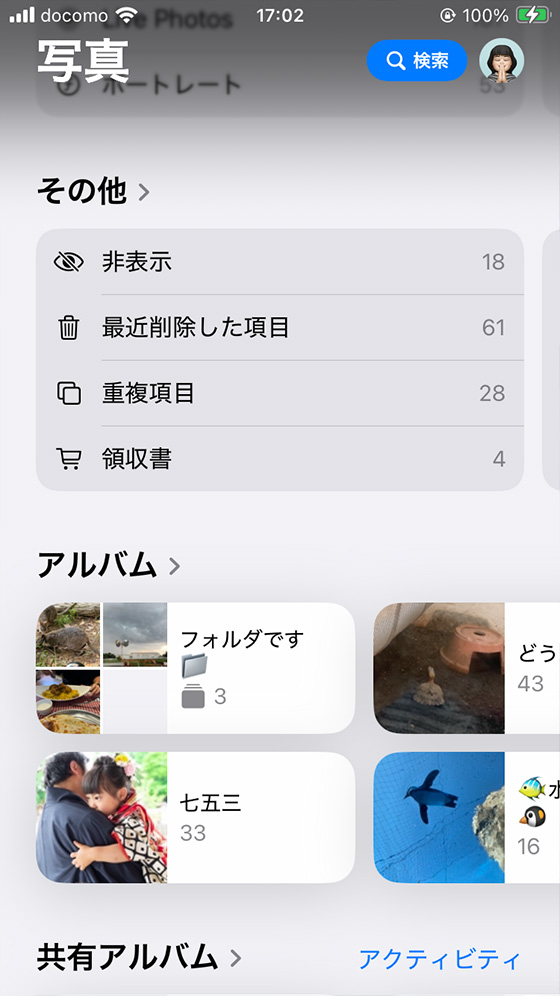
ユーティリティ(iOS18.0はその他)がない場合は写真アプリの最下部にある[カスタマイズと並び替え]をタップします。
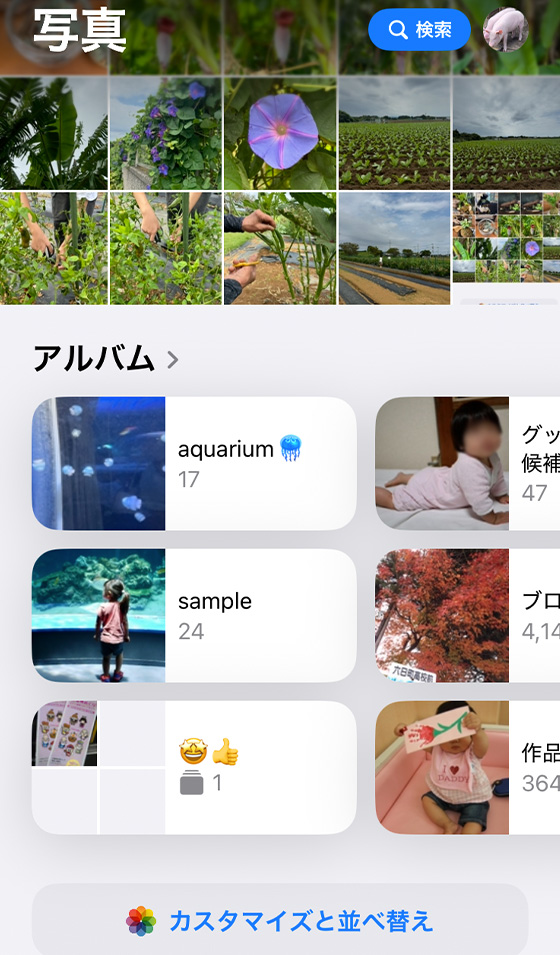
ユーティリティ(iOS18.0はその他)にチェックを入れます。
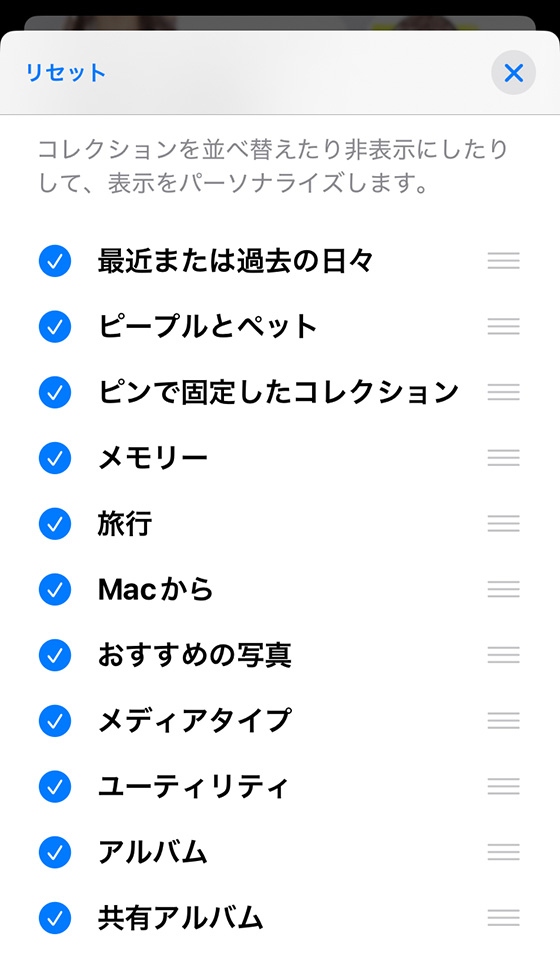
非表示の写真とビデオの数を確認します。

ここで紹介した例ではライブラリが写真2,341枚とビデオ85本、非表示が写真203枚とビデオ2本なのでiPhoneの写真は2,544枚でビデオは87本となります。
iOS17以前のiPhoneでライブラリと非表示を確認する
(タップして詳細を表示)
画面の下部にある[ライブラリ]をタップして[すべての写真]を表示し、一番下までスクロールします。
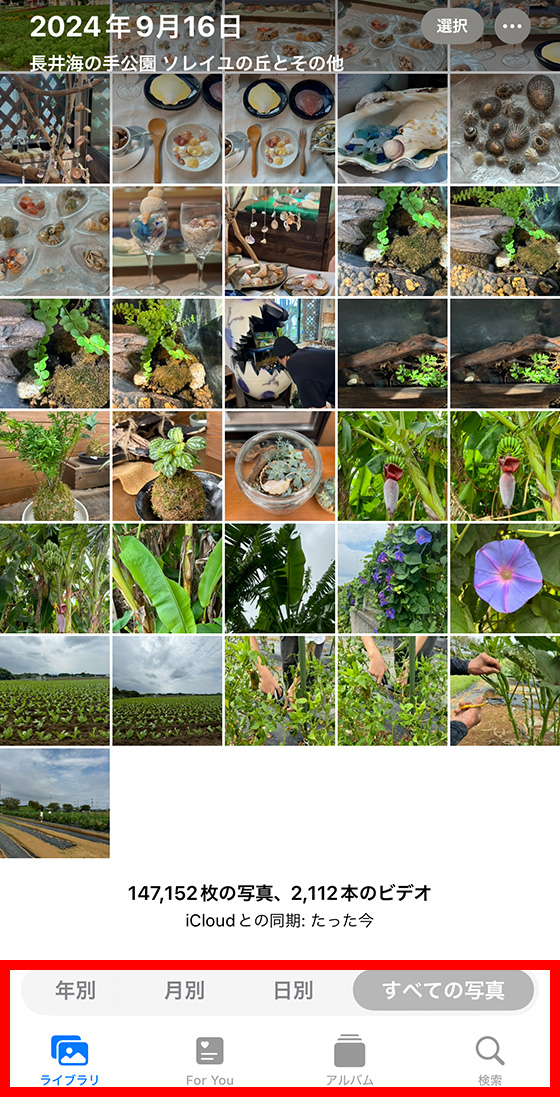
「⚪︎枚の写真、△本のビデオ」がライブラリの写真とビデオの数です。
iCloud共有写真ライブラリを利用中の場合は画面の右上にある(その他)ボタンをタップし、[両方のライブラリ]にチェックが入っていることを確認してください。
非表示は画面下部にある[アルバム]をタップして下へスクロールし、「その他」の[非表示]をタップします。
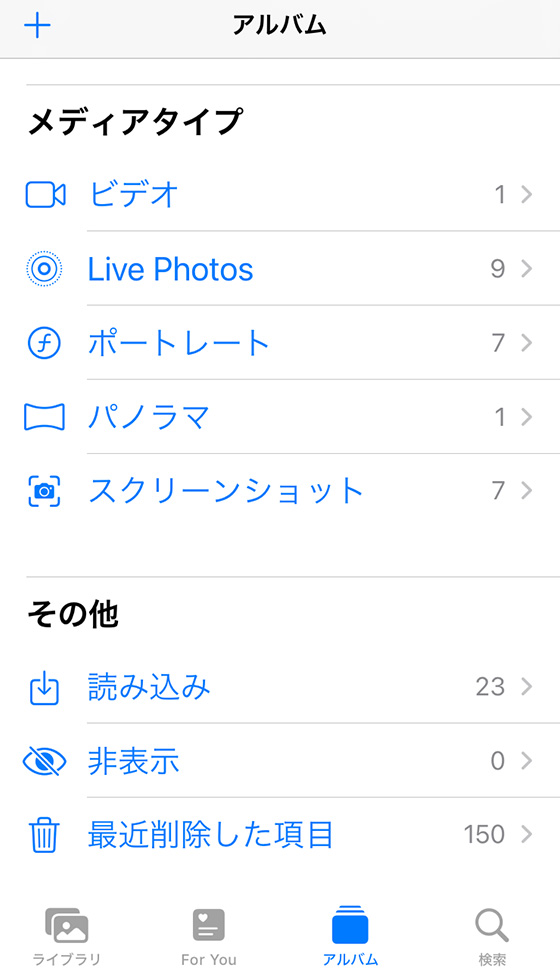
非表示がない場合はiPhone標準の設定アプリを起動し、[写真] > [“非表示”アルバム] をオン(緑色)にしてください。
ライブラリはiPhoneで撮影・保存した写真とビデオを表示しますが「共有アルバム」「非表示」「最近削除した項目」の写真とビデオは含まれません。

AirDropや他のアプリからの保存、iTunes(Finder)でパソコンと同期、iCloud共有写真ライブラリ(共有ライブラリ)の写真とビデオはライブラリに表示されます。
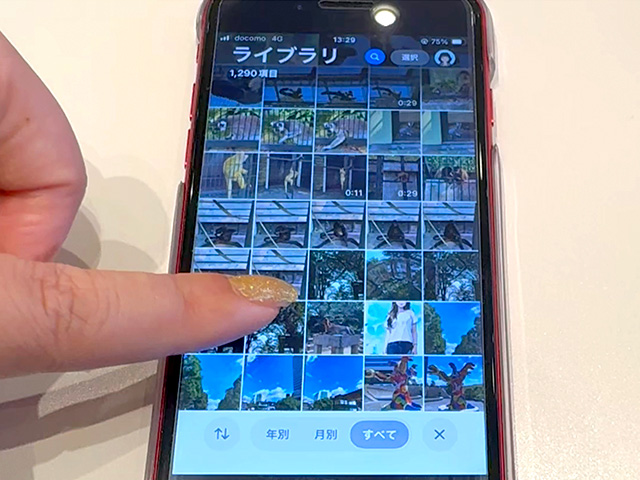
「iPhoneの写真枚数とビデオ本数」の明確な定義はありませんが、iPhone標準の設定アプリは「ライブラリと非表示の合計値」を写真・ビデオの数として情報に表示しています。
設定アプリの情報で見る写真とビデオの数は目安
写真アプリのライブラリと非表示にある写真枚数(ビデオ本数)の合計値は設定アプリの一般 > 情報でも見られます。
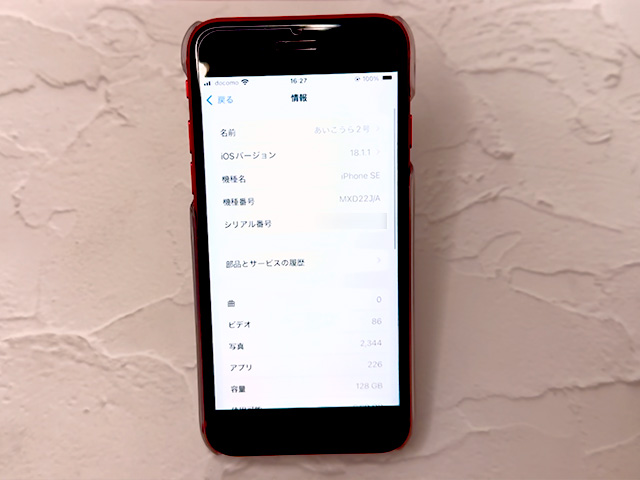
ただし、設定アプリの情報で見る写真とビデオの数は写真アプリと異なることがあります。
その原因として以下の6点が考えられます。
- 写真・ビデオの追加や削除の直後
- パソコンと同期(iTunes/Finder経由)
- iCloud共有写真ライブラリ(共有ライブラリ)の使用
- 共有アルバムの使用
- バースト写真の撮影
- あなたと共有の使用
iPhone本体を再起動すると読み込み(カウント)しなおしますが、写真とビデオの数が多いなど使用状況によっては数値のズレが解消しないこともあります。
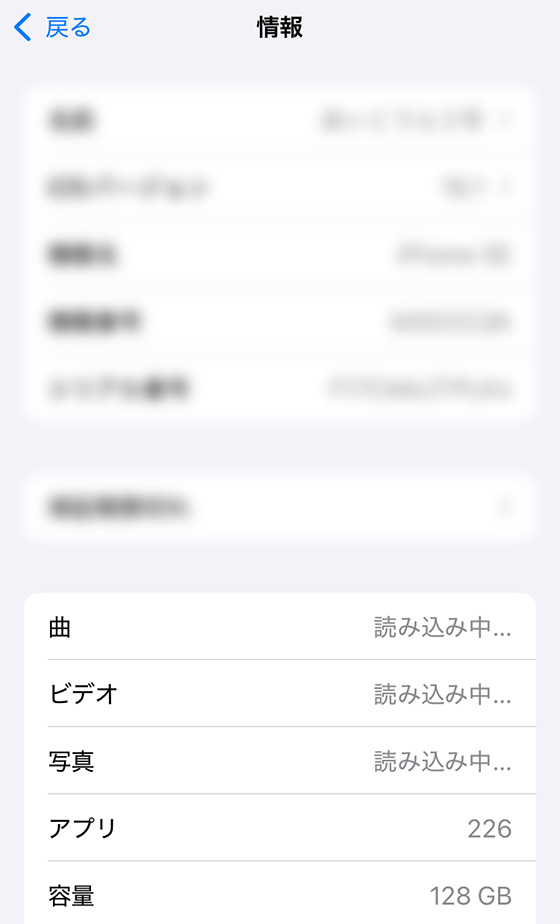
設定アプリの情報で見る写真とビデオの数は目安として、最新の数値は写真アプリで確認しましょう。

